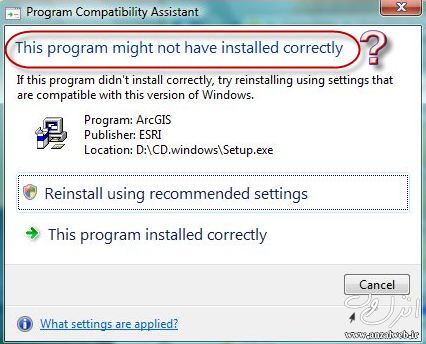LNK یک پسوند پرونده برای فایل میانبر ↖️ است که توسط سیستم عامل ویندوز استفاده می شود. این فایل معمولاً بدون نیاز به تغییر مکان خود در ویندوز، پیوندی مستقیم به یک فایل اجرایی یا EXE ارائه می دهد. در صورتی که با فایل های LNK خود مشکل دارید برای آموزش ۱۱ روش حل مشکل فایل با پسوند .lnk در ویندوز ۱۰ ، ۸ و ۷ با انزل وب همراه باشید.
آموزش حذف ویروس تغییر پسوند فایل به lnk
How to Solve the .lnk File Extension Problem in Windows
اخیراً بسیاری از کاربران اعلام کرده اند که در فرآیند باز کردن یک برنامه به صورت میانبر در دسکتاپ، اغلب با خطای “‘All files converted to .lnk files” روبرو می شوند.
در سیستم عامل ویندوز، از پرونده .lnk برای نشان دادن میانبر ایجاد شده توسط پرونده .exe استفاده می شود. این پرونده برای باز کردن برنامه ها استفاده می شود و به آن یک فایل میانبر گفته می شود.
حل مشکل فایل lnk و حذف ویروس lnk با برگرداندن رفتار فایل ها
اولین راهکاری که می توانید اعمال کنید، بازیابی عملکرد پیش فرض پرونده .lnk است. برای انجام این کار، بسته به نسخه ویندوز مورد استفاده، پرونده Registry را در زیر روی رایانه خود بارگیری کرده و آن را نصب کنید.
- برای ویندوز ۸.۱ ، ۸ و ۱۰ نرم افزار Association Fixer v2
- برای ویندوز ویستا و ۷ فایل زیپ را مستقیم دانلود کنید و یا از .lnk File Association Fix استفاده کنید.
- برای ویندوز XP از .lnk File Association Fix for Windows XP استفاده کنید.
شما می توانید با دانلود Lnk Registry Fix برای سیستم عامل خود و نصب آن، این مشکل را برطرف کنید. بعد از اتمام نصب فایل تعمیر LNK ریجستری با ریست کردن سیستم مشکل شما برطرف خواهد شد.

رفع مشکل lnk در ویندوز ۷ ، ۸ و ۱۰ با اصلاح ریجستری به صورت دستی
برای رفع مشکل شورتکات lnk. در ویندوز می توانید به صورت دستی ریجستری خود را اصلاح کنید. ابتدا Windows + R را فشار دهید تا پنجره دستور Run باز شود. سپس در پنجره Run فرمان regedit را وارد کرده و Enter را فشار دهید تا پنجره Registry Editor باز شود.
در بخش ریجستری به قسمت HKEY_CURRENT_USERSoftwareMicrosoftWindowsCurrentVersionExplorerFileExts.lnk بروید. بر روی نماد پیکان کلیک کنید تا بخشی به نام UserChoice گسترش داده و حذف شود. پنجره Registry Editor را ببندید و سیستم خود را دوباره راه اندازی کنید، بررسی کنید که آیا هنوز خطایی وجود دارد یا خیر.
رفع مشکل lnk در ویندوز ۷ با استفاده از ابزارها کمکی
برای عیب یابی و حل مشکل lnk می توانید از برنامه های جانبی نیز استفاده کنید. این برنامه ها ریجستری سیستم را چک کرده و در صورت بروز مشکل به صورت خودکار مشکل را برطرف می کند.
رفع مشکل lnk با کمک آنتی ویروس
علت خطای پرونده .lnk ممکن است در اثر حمله ویروس به سیستم شما باشد. بنابراین برای رفع خطا می توانید از نرم افزار آنتی ویروس استفاده می کند. استفاده از یک آنتی ویروس قدرتمند می تواند به خوبی به شما در حل این مشکل کمک کند.
از بین بردن پسوند lnk با برنامه Rkill
می توانید Rkill را از لینک آن دانلود و نصب کنید. برای جلوگیری از اجرای برنامه های مخرب روی برنامه Rkill دو بار کلیک کنید.

RKill اکنون کار را در پس زمینه شروع می کند، لطفاً صبور باشید در حالی که این ابزار به دنبال فرآیند مخرب است و سعی در پایان دادن به آنها دارد.

هنگامی که ابزار Rkill وظیفه خود را به اتمام رساند ، یک گزارش ایجاد می کند. پس از اجرای RKill، رایانه خود را مجدداً راه اندازی نکنید زیرا برنامه های مخرب دوباره شروع می شود.

حذف پسوند lnk و فایل با پسوند lnk با برنامه Repair .lnk (Shortcuts) File Association
برای حل مشکل فایل lnk و ویروس با پسوند lnk می توانید از برنامه Repair .lnk (Shortcuts) File Association استفاده کنید. بعد از نصب برنامه و باز کردن آن روی گزینه Start کلیک کنید.

بعد از پایان کار برنامه سعی به حل مشکل اضافه شدن پسوند lnk می کند.
آموزش حل مشکل پسوند lnk با نرم افزار Malwarebytes
شما می توانید با دانلود برنامه Malwarebytes اقدام به حل مشکل پسوند فایل شورت کات کنید. پس از نصب برنامه در بخش Scan می توانید تمامی بخش های سیستم خود از جمله ریجستری را اسکن کنید تا مشکلات آن برطرف شود.

پس از پایان اسکن با انتخاب گزینه Quarantine Selected می توانید مشکلات ریجستری خود مثل مشکل پسوند فایل Shortcut را حل کنید. در صورت مشکل برای باز شدن و اجرای فایل EXE می توانید مشکل خود را با کمک آموزش ما حل کنید.
آموزش حل مشکل باز شدن همه فایل ها با یک برنامه در ویندوز با برنامه HitmanPro
HitmanPro می تواند بدافزارها، نرم افزارهای تبلیغاتی مزاحم، رباتها و سایر تهدیدهایی را که حتی بهترین آنتی ویروس ها اغلب نمی توانند پیدا کنند را پیدا و حذف کنند. HitmanPro به گونه ای طراحی شده است که در کنار مجموعه آنتی ویروس، فایروال و سایر ابزارهای امنیتی شما اجرا شود.

پس از نصب این برنامه می توانید شروع به اسکن سیستم خود کنید. برای معرفی بهترین آنتی ویروس های کامپیوتر می توانید بررسی ما را در این حوزه مطالعه کنید.

رفع مشکل اضافه شدن پسوند lnk با برنامه Emsisoft Emergency Kit
Emsisoft Emergency Kit شامل اسکنر قدرتمند با رابط کاربری گرافیکی است. این برنامه می تواند ویروس ها، تروجان ها، بدافزارها و سایر برنامه های مخرب رایانه آلوده را اسکن کنید.

برای معرفی بهترین آنتی ویروس های پرتابل می توانید مطلب آموزشی ما را در این حوزه مطالعه کنید.
چگونه مشکل فایل هایی که پسوند lnk. میگیرند را حل کنیم با استفاده از مرورگر کروم
اگر هنوز مشکلی در رابطه با adware پسوند .LNK از Internet Explorer ، Firefox یا Chrome دارید ، باید مجدداً مرورگر خود را به تنظیمات پیش فرض آن تنظیم کنیم. این مرحله فقط در صورتی انجام می شود که مسائل شما توسط مراحل قبلی حل نشده باشد.
در رایانه خود Google Chrome را باز کنید. در بالا سمت راست ، روی “More” (که توسط سه نقطه نشان داده شده است) کلیک کرده و سپس “Settings” را انتخاب کنید.

در پایین روی “Show advanced settings” کلیک کنید.

در قسمت “Reset settings”، روی Reset settings کلیک کنید.

در کادر ظاهر شده، روی Reset کلیک کنید.

برای حذف ویروس System Volume Information می توانید مطلب ما را در این حوزه مطالعه کنید.
حل مشکل تبدیل فرمت MP4 و.. به lnk با سیستم ریستور
روی “Start” کلیک کنید ویندوز ویژگی System Restore را به کاربران خود ارائه می دهد. این ویژگی به کاربران این امکان را می دهد تا وقتی رایانه آنها خوب کار نمی کرد، به تنظیمات اخیر برگردند.
این ابزار باعث تغییر در ویرایش های اخیر در رجیستری می شود و برنامه هایی را که به اشتباه نصب شده اند حذف می کند. بدون اینکه روی پرونده های موجود تأثیر بگذارد در اینجا نحوه انجام بازیابی سیستم آورده شده است.

برای دسترسی به System Restore ” System Restore” را تایپ کنید.

یکی از نقطه های بازگردانی را انتخاب کنید. تاریخ قبلی را برای بازیابی سیستم خود انتخاب کنید. ویندوز به طور خودکار جدیدترین نقطه بازیابی را انتخاب می کند.

اگر با ویروس اتوران در سیستم خود مواجه هستید، می توانید از آموزش ما در این حوزه استفاده کنید.
نظرات و پیشنهادات شما؟
از اینکه همراه ما بودید سپاس گذاریم اگر در زمینه حل مشکل فایل با پسوند .lnk تجربه جدید دیگری دارید یا روش بهتری برای حل این مساله می شناسید می توانید آنها را در بخش دیدگاه این پست با ما در میان بگذارید.